[Перевод] 10 Git-команд, которые стоит знать разработчику
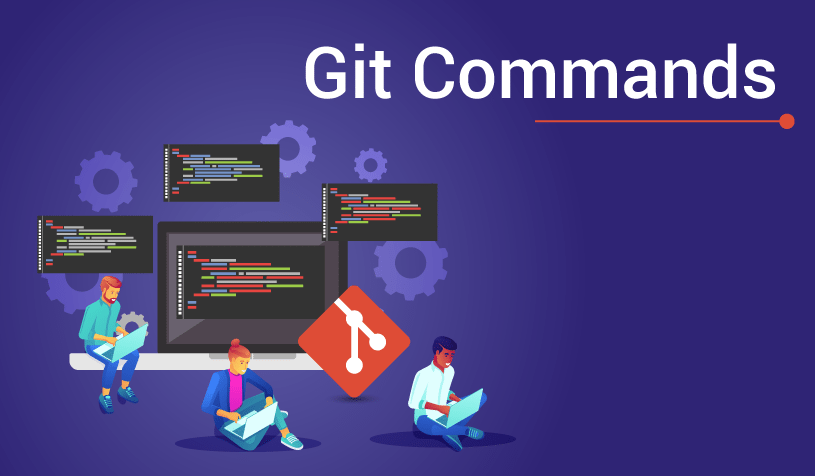
В этой статье мы обсудим разные Git-команды, которые могут оказаться полезными для разработчика или специалиста по Big Data. Вы узнаете, как проверять, удалять и приводить код в порядок. А еще рассмотрим способы выхода из Vim и экономию времени с помощью псевдонимов Bash и конфигурации редактора Git.
Skillbox рекомендует: Практический курс «Мобильный разработчик PRO».
Напоминаем: для всех читателей «Хабра» — скидка 10 000 рублей при записи на любой курс Skillbox по промокоду «Хабр».
Проверяем все и вся

- git diff— Посмотреть все изменения файла локально. При указании имени файла изменения будут показаны только для него.
- git log — Просмотреть историю коммита. Может также использоваться для файла с git log -p my_file. Введите q, чтобы выйти.
- git blame my_file — Просмотреть, кто, что и когда изменил в my_file.
- git reflog — Показать журнал изменений в заголовке локального репозитория. Отличный вариант для поиска утраченных данных.
Эти команды позволяют быстро проверить все, что нужно, без всяких проблем. Если что-то не так, Git дает большое количество возможностей для удаления или отката коммитов и изменений в файлах.
Вернуть, как было
- git reset, git checkout и git revert — команды, которые используются, чтобы отменить какие-либо действия. Но они не такие и простые, с ними надо уметь обращаться.
- git reset, git checkout могут использоваться как для коммитов, так и для обычных файлов.
- git revert используется только для работы с коммитами.
Если вы работаете с собственными локальными коммитами, которые никак не связаны с командной работой, можно без проблем использовать все перечисленные команды.
Если вы работаете в коллективе и коммиты общие, тогда ваш выбор — git revert.
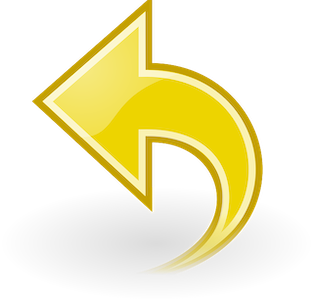
У каждой команды есть целый набор опций. Вот наиболее употребляемые:
git reset --hard HEAD — отмена проиндексированных и непроиндексированных изменений с момента последнего коммита.
Указываем вместо HEAD определенный коммит, чтобы отменить изменения, произошедшие после него. --hard отбрасываются оба типа изменений, о которых говорилось выше.
Не забывайте убедиться в том, что вы не отменяете коммит из удаленной ветки, от которой зависят другие члены команды.
git checkout my_commit — отмена изменений my_commit.
HEAD часто используется для my_commit, чтобы отменить изменения в вашем локальном рабочем каталоге с момента последней фиксации.
checkout лучше всего использовать для локальных отмен. В этом случае коммиты из удаленной ветки, от которой зависят ваши коллеги, не будут затронуты!
Если вы используете checkout с веткой вместо коммита, HEAD переключается на указанную ветвь, а рабочий каталог обновляется для соответствия изменениям. Это самое распространенное использование этой команды.
git revert my_commit — отмена последствий изменений в my_commit. revert выполняет новый коммит после отмены изменений.
revert безопасен для общих проектов, поскольку команда не перезаписывает изменения, от которых могут зависеть другие ветки.

Иногда вы просто хотите удалить неотслеживаемые файлы в вашем локальном каталоге. К примеру, запустив какой-то код, который создал много разных типов файлов, которые вам не нужны. К сожалению. Clean поможет мгновенно удалить их!
git clean -n — удаление неотслеживаемых файлов в локальной рабочей директории.
-n — флаг для пробного запуска, ничего не удаляется.
-f — флаг для удаления файлов.
-в — флаг для удаления неотслеживаемых директорий.
По умолчанию неотслеживаемые файлы .gitignore не будут удалены, но это можно изменить.

Наводим порядки
git commit --amend — добавляем поэтапные изменения в последний коммит.
Если ничего не проиндексировано, команда позволяет вам редактировать последнее сообщение коммита. Используйте команду только в том случае, если коммит не был объединен с удаленной master-веткой.
git push my_remote --tags — отправка локальных тэгов в удаленный репозиторий. Хороший вариант для присвоения версий изменениям.
Помогите, я застрял в Vim и не могу выбраться!
Git в некоторых случаях открывает сессию редактора Vim. И если вы не слишком хорошо знакомы с ним, то можете оказаться в затруднительной ситуации. Да и не только вы — к примеру, на Stack Overflow более 4 тысяч пользователей хотят знать, как выбраться из Vim.

Вот четырехэтапный план, который поможет закрыть Vim и сохранить изменения:
- Нажимаем i.
- Вводим сообщение коммита в первой строке.
- Esc.
- Вводим : x.
Все, вы свободны!
Изменяем редактор по умолчанию.
Вы можете избавиться от Vim совсем, если смените редактор по умолчанию. Вот команды для работы с популярными редакторами. Пример выбора другого редактора, в нашем случае Atom:
git config --global core.editor «atom --wait»
Ярлыки для команд Git
А вот способ, который позволяет добавлять ярлыки для Git-команд, для вашего .bash_profile.
alias gs='git status '
alias ga='git add '
alias gaa='git add -A '
alias gb='git branch '
alias gc='git commit '
alias gcm='git commit -m '
alias go='git checkout '
Больше информации о .bash_profile можно получить здесь.
Что касается способа, приведенного выше, то теперь вы можете использовать gs вместо git status.
Собственно, это все на сегодня. Если есть возможность, укажите в комментариях, какие Git-команды используете вы и почему.
Skillbox рекомендует:
